
Terwijl we applicaties installeren, kan het Windows-register te veel informatie beginnen te ontvangen en niet weten wat het ermee moet doen, zodat het register soms beschadigd raakt en onze apparatuur moet worden hersteldOfwel van een eerdere back-up, of door een schone installatie uit te voeren.
Maar het heeft niet alleen invloed op de registratie van onze apparatuur, maar soms, afhankelijk van het type toepassing, kan het ook van invloed zijn op onze netwerkadapter, ofwel ethernet of draadloos. Wanneer we controleren of ons netwerk en / of onze internetverbinding verbinding maakt en de verbinding verbreekt, is de eerste stap die we moeten doen het herstellen van de initiële waarden.
Wanneer onze apparatuur ons meer problemen dan normaal vertoont met betrekking tot de verbinding met ons netwerk of internetverbinding, moeten we eerst de waarden van ons netwerk resetten, om uit te sluiten dat dit het probleem is dat van invloed is op ons team. Door dit proces uit te voeren, Windows 10, bHet scant alle stuurprogramma's die de apparatuur ondersteunen en het zal degene gebruiken die u hebt geïnstalleerd toen we onze apparatuur voor het eerst installeerden.
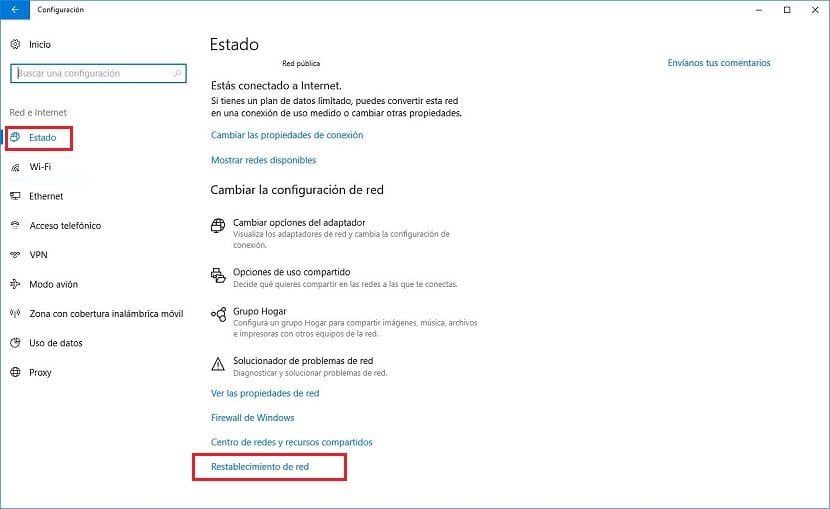
- Allereerst gaan we naar de Instellingen Windows 10 via de sneltoets Windows-toets + i.
- Klik vervolgens op Internet netwerk. Klik vervolgens op staat.
- Nu, in de rechterkolom, moeten we klikken op Netwerkreset.
- In het volgende venster bevestigen we de actie door op Nu resetten te klikken. Deze actie houdt in dat onze computer opnieuw moet worden opgestart, zodat wanneer we opnieuw beginnen, de computer die standaard met Windows 10 op onze computer installeert.
Tenzij onze apparatuur oud is of het besturingssysteem dat we hebben geïnstalleerd de netwerkkaart of andere randapparatuur van onze apparatuur niet herkent, is het altijd Het is raadzaam om bij de stuurprogramma's te blijven die Windows ons biedt. Als de fabrikant specifieke stuurprogramma's meegeeft, zoals een paar jaar geleden gebeurde met oudere exemplaren van Windows, moeten we die gebruiken.